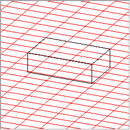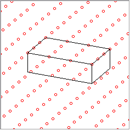Projektionsraster

Als Konstruktionshilfsmittel können Sie in der aktiven Bearbeitungsebene ein so genanntes "Projektionsraster" verwenden. Durch entsprechende Rastereinstellungen lassen sich so Konturen, deren Punkte auf den Rasterpunkten liegen, ganz leicht ohne zusätzliche Werteingabe erzeugen.
Fordert HiCAD bei eingeschaltetem Projektionsraster eine Punktbestimmung an, dann können Sie durch freies Abtippen des Cursors direkt den nächstgelegenen Rasterpunkt übernehmen. Der Autopilot darf dabei keinen Fangpunkt anzeigen. So lassen sich sehr schnell Objekte wie Konturen für Translationsteile, Bohrungen etc. anlegen, deren Punkte "glatte" Koordinaten haben, indem Sie immer in der Nähe des entsprechenden Rasterpunktes die linke Maustaste drücken. Als Orientierungshilfe wird jede zehnte Rasterlinie dicker gezeichnet.
Ist das Projektionsraster sichtbar, dann wird bei Ansichtsänderungen wie Ansichtswechsel, Drehung, Ausschnittsänderung o.ä. oder bei Änderungen der aktiven Bearbeitungsebene die Darstellung des Rasters automatisch entsprechend angepasst.
|
|
|
|
|
Darstellungsarten des Projektionsrasters (Linien, Punkte, Pixel) |
||
So gehen Sie vor:
- Aktivieren Sie
die Funktion Projektionsraster
 .
Das Dialogfenster Projektionsraster
wird angezeigt. Hier können Sie die für ein Projektionsraster erforderlichen
Einstellungen vornehmen:
.
Das Dialogfenster Projektionsraster
wird angezeigt. Hier können Sie die für ein Projektionsraster erforderlichen
Einstellungen vornehmen:
- das Raster ein- und ausschalten,
- den Rasterursprung von (0,0) an einen beliebigen Punkt verlegen,
- den Abstand der Rasterlinien in X- und Y-Richtung einstellen,
- den Winkel der X- und Y-Achse des Rasters zur X-Achse des aktuellen Koordinatensystems einstellen,
- einstellen, ob das Raster auch im 3D eingeschaltet bleibt oder nur beim Anlegen einer Bohrfigur, beim Skizzieren o.Ä. eingeschaltet wird,
- das Raster sichtbar oder unsichtbar schalten,
- das Raster vor oder hinter die Zeichnung legen,
- die Rasterdarstellung ändern. Alle Änderungen von Farbe, Linienart, Darstellungsart, Winkel und "vor/hinter Zeichnung" werden im Vorschaufenster entsprechend angezeigt.
- Nehmen Sie die gewünschten Einstellungen für die Rastereigenschaften und die Rasterdarstellung vor.
- Kontrollieren Sie Ihre Einstellungen in der Vorschau.
- Nehmen Sie - falls gewünscht - weitere Änderungen vor.
- Verlassen Sie das Fenster mit OK.
![]() Hinweise:
Hinweise:
- Zur Definition eines Projektionsrasters muss eine Bearbeitungsebene vorhanden sein!
- Bei der Identifizierung von Linien wird das Raster nicht berücksichtigt.
- Die Funktionen für Bearbeitungsebenen finden Sie in der transparenten Symbolleiste. Klicken Sie dazu mit der rechten Maustaste auf das Symbol Bearbeitungsebene
 .
.

Projektionsraster-Eigenschaften • Bearbeitungsebenen (3D) • Linienraster (3D)